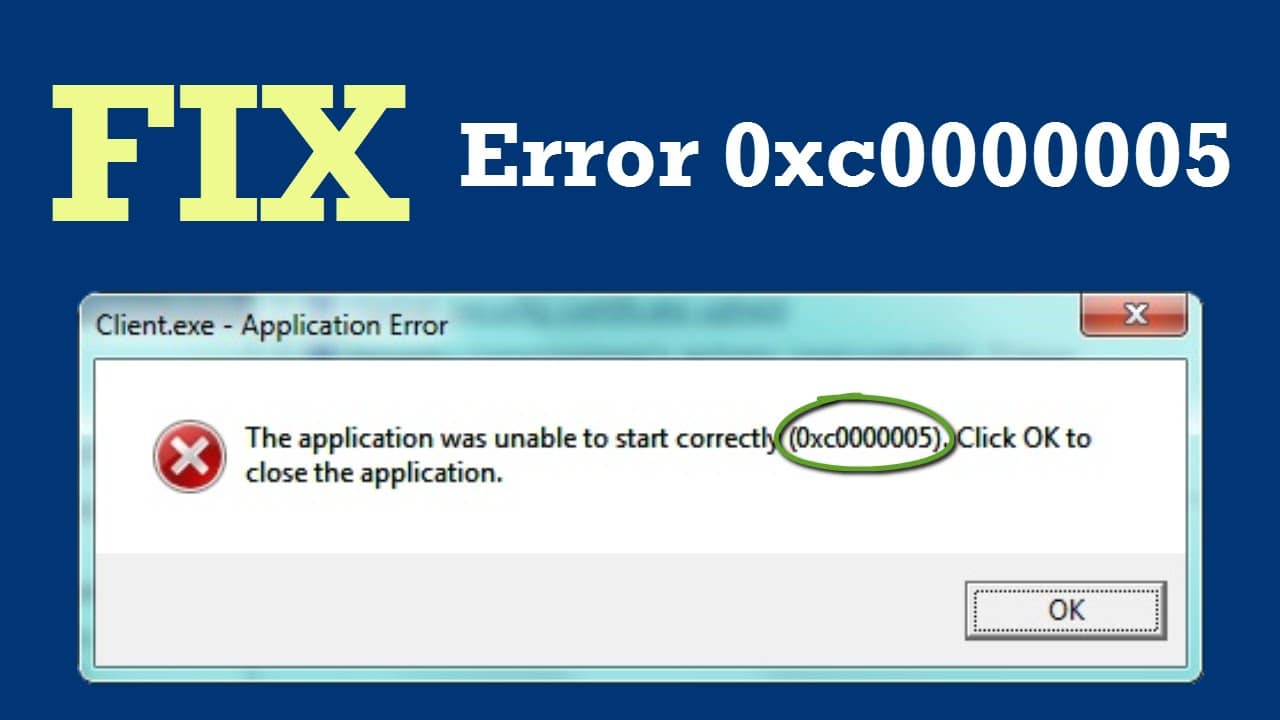1,2K
Chybový kód 0xc0000005 se může objevit při spuštění nebo během používání programu. Chyba se může objevit také během instalace systému Windows. V tomto praktickém tipu vám řekneme, co je příčinou a co s tím můžete dělat.
Kód chyby 0xc0000005 v programu: Jak opravit chybu
Pokud chcete otevřít program nebo jej právě používáte a objeví se chybová zpráva s kódem 0xc0000005, často se jedná o problém s přístupem k datům. V takovém případě nemá aplikace přístup k paměti potřebné pro spuštění.
- Chcete-li opravit chybový kód, odinstalujte program a poté jej znovu nainstalujte.
- Pokud to nepomůže, měli byste pro program deaktivovat takzvanou prevenci spuštění dat. Slouží to vlastně k ochraně pracovní paměti, ale může to také způsobit problémy.
- To provedete tak, že otevřete dialog Spustit kombinací kláves [Ctrl] + [R] a zadáte „sysdm.cpl“ bez uvozovek. Potvrďte tlačítkem „OK“.
- Nyní přejděte na kartu „Prevence spouštění dat“ a vyberte položku „Zapnout prevenci spouštění dat pro všechny programy a služby kromě vybraných“.
- Klikněte na „Přidat“ a v otevřeném okně vyberte dotčený soubor .exe.
- Pokud to nepomůže, mohou být příčinou problému vadné ovladače. Zkontrolujte proto, zda jsou ovladače aktuální, a v případě potřeby je aktualizujte. Měli byste také zkontrolovat, zda jste nezachytili nějaký malware.
Kód chyby 0xc00005 při instalaci systému Windows: Co můžete udělat
V některých případech se chybový kód 0xc0000005 může vyskytnout také během instalace systému Windows. To může mít různé příčiny.
- Instalační médium může být vadné. Zkuste proto nainstalovat systém Windows z jiného média. Systém Windows můžete například nainstalovat na USB flash disk
- Instalační médium může být vadné.
- Pro odstranění oddílů během instalace vyberte možnost „Vlastní: Instalovat pouze systém Windows (pro pokročilé uživatele)“. Poté se zobrazí všechny oddíly na pevném disku.
- Poté odstraňte oddíly určené pro systém Windows kliknutím na příslušné tlačítko.
- Pokud se to nepodaří, jsou na pevném disku pravděpodobně poškozené oddíly. Chcete-li to napravit, musíte nejprve odstranit oddíly a poté vytvořit nové. Všimněte si, že se tím odstraní všechna data na pevném disku.
- Poté se v přehledu zobrazí pouze položka „Nepřidělené místo na jednotce 0“. Zde klikněte na tlačítko „Nový“.
- Maximální možný úložný prostor se nyní vypočítává automaticky. Potvrďte tlačítkem „Použít“.
- Nyní se vedle spouštěcího oddílu vytvoří další oddíl, který vyberete. Poté klikněte na „Další“ a pokračujte v instalaci.
-
-